
Entretenimiento
Juegos de granjas que no te puedes perder
Los juegos de granjas son más que adictivos. Repasamos los mejores para Android y iPhone

Formatear el PC es algo a lo que tarde o temprano debemos enfrentarnos. Muchas personas delegan esta tarea en un experto pero lo cierto es que no es nada complicado realizar un formateo en Windows 10. Llegado el momento y siguiendo los pasos adecuados, podremos dejar el ordenador como nuevo.
Hay muchos motivos por los cuales puede llegar a ser necesario formatear el ordenador. Es importante distinguir entre una restauración del sistema operativo y un formateo clásico. En la primera opción, es Windows la que restablece todos sus valores y comienza la instalación de cero, pero conservando los archivos anteriores. Un formateo completo borra el contenido del disco y permite empezar de cero.
Los principales motivos por los que se suele realizar un formateo del ordenador son:

También te puede interesar: Cómo transferir archivos entre un móvil Android y un PC
Por suerte, los pasos para formatear nuestro ordenador son muy sencillos. Windows 10 lo pone muy fácil en este aspecto, por lo que en pocos minutos tendremos el ordenador limpio y listo para comenzar de nuevo.
Lo primero que debemos hacer es entrar en Ajustes o Configuración de Windows pulsando en el botón de inicio y clicándo en la rueda dentada que veremos justo debajo. Una vez dentro en la pare inferior veremos la opción “Actualización y seguridad”, en la que una vez más debemos pulsar. El siguiente paso es tocar en Recuperación y después pulsar Restablecer este PC.
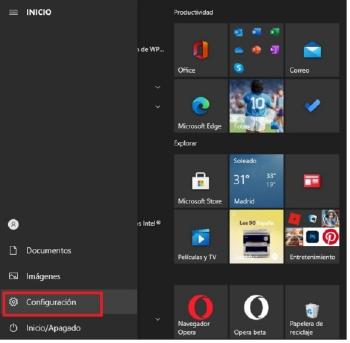
En este punto llegamos una bifurcación en el camino en el que tendremos que decidir entre dos opciones clave que marcaran el proceso de formateo. Es decir, que podremos restablecer la configuración de Windows manteniendo nuestros archivos intactos, o proceder al completo formateo del disco. Como nuestro objetivo es la segunda, pulsaremos sobre “Quitar todo”.

El siguiente paso es elegir entre una instalación basada en la nube, que es más lenta pero descargará la última versión de Windows, u optar por la versión que tenemos actualmente. El proceso más rápido es el segundo, pero posteriormente tendremos que actualizar Windows igualmente. Una vez hecho, podemos pulsar sobre Restablecer y entrar en la última pantalla de confirmación para proceder con el formateo.
El proceso puede tardar más o menos dependiendo del PC, pero podemos calcular alrededor de una hora desde que comienza el formateo, hasta que volvemos a ver el escritorio de Windows. Es importante tener claro que durante el formateo, no debemos apagar el PC, desenchufar o permitir que nadie baje los plomos en casa, si no queremos convertir en un problema lo que está a punto de ser una solución.
Para que el PC recién formateado vaya como la seda, necesitarás también una buena conexión. En Llamaya te ofrecemos tarifas increíbles y baratas para que estés conectado en todo momento. No te lo pienses más y visita la página web de Llamaya ¡cámbiate ya y descubre nuestras promociones de verano!